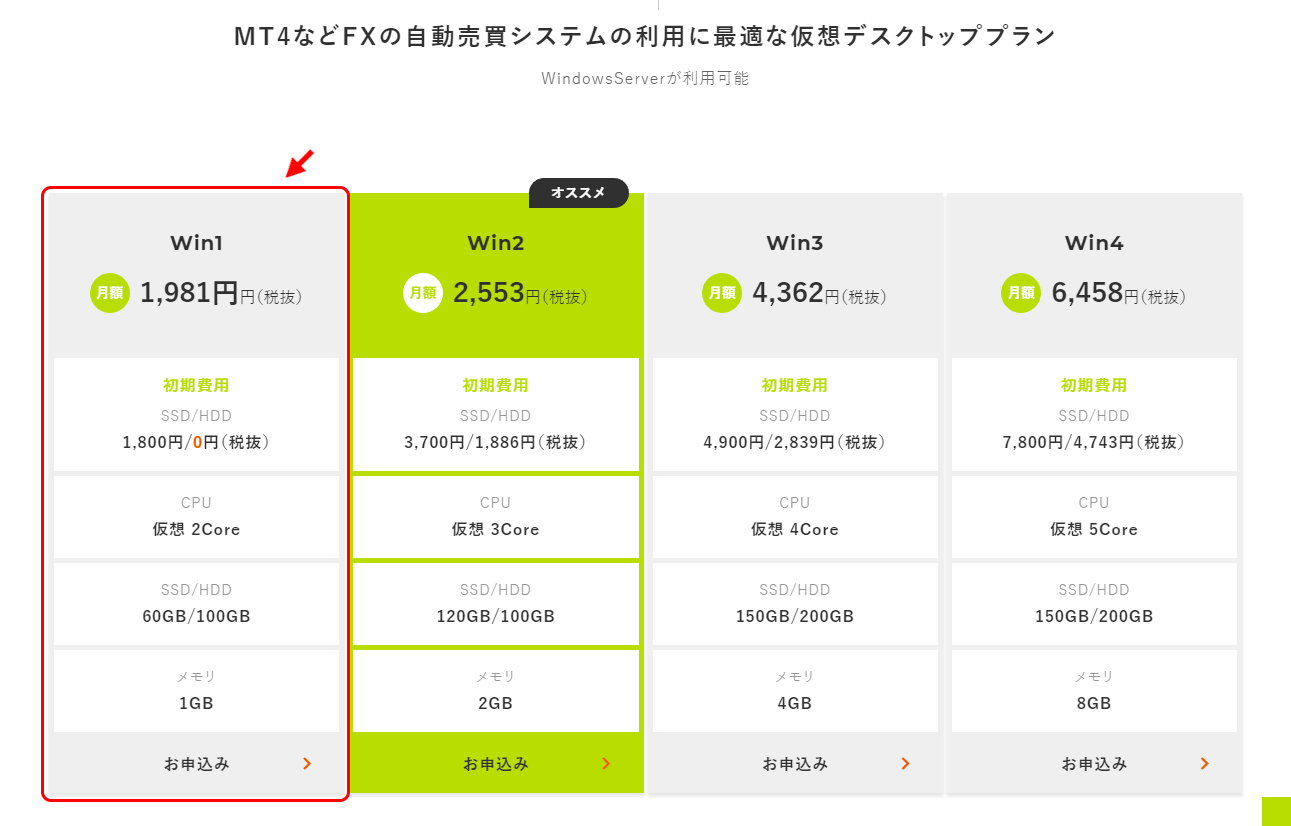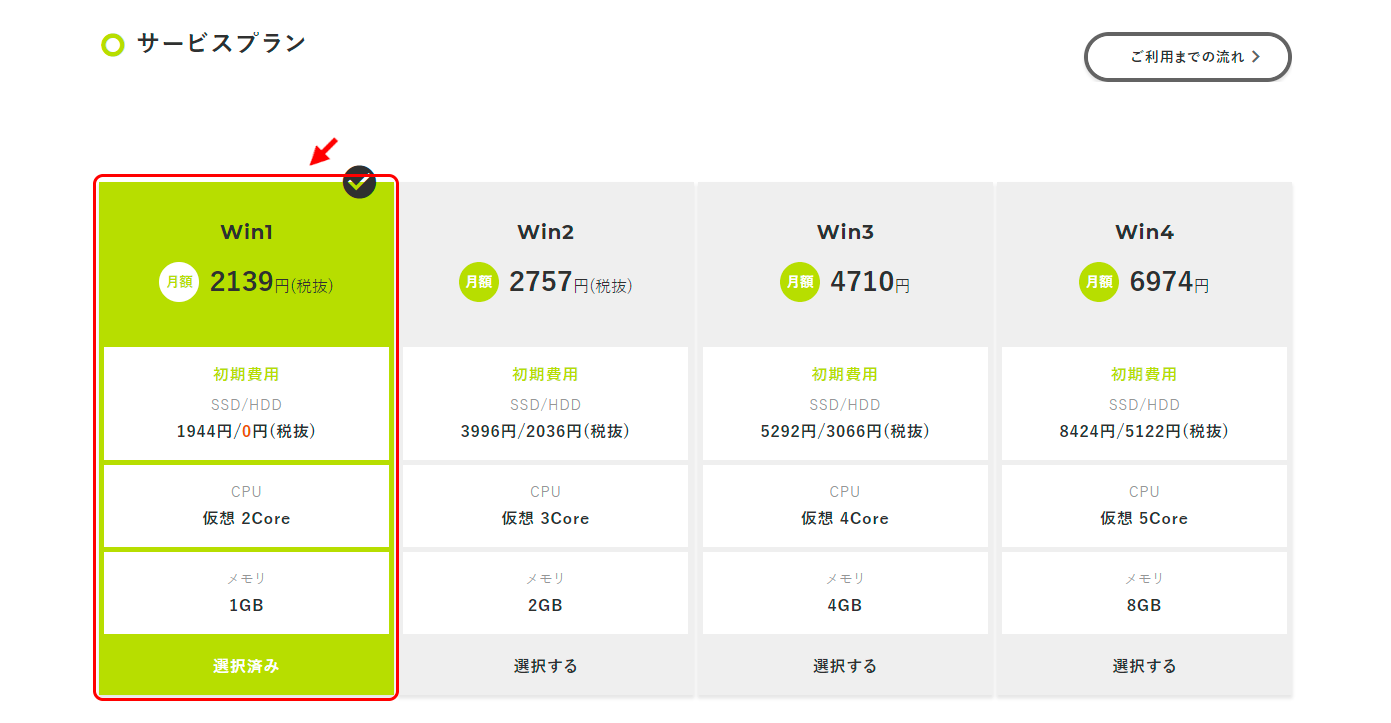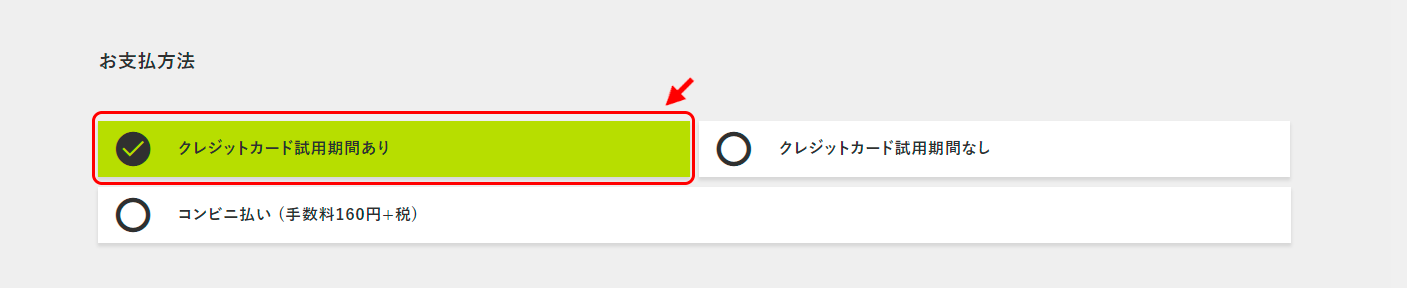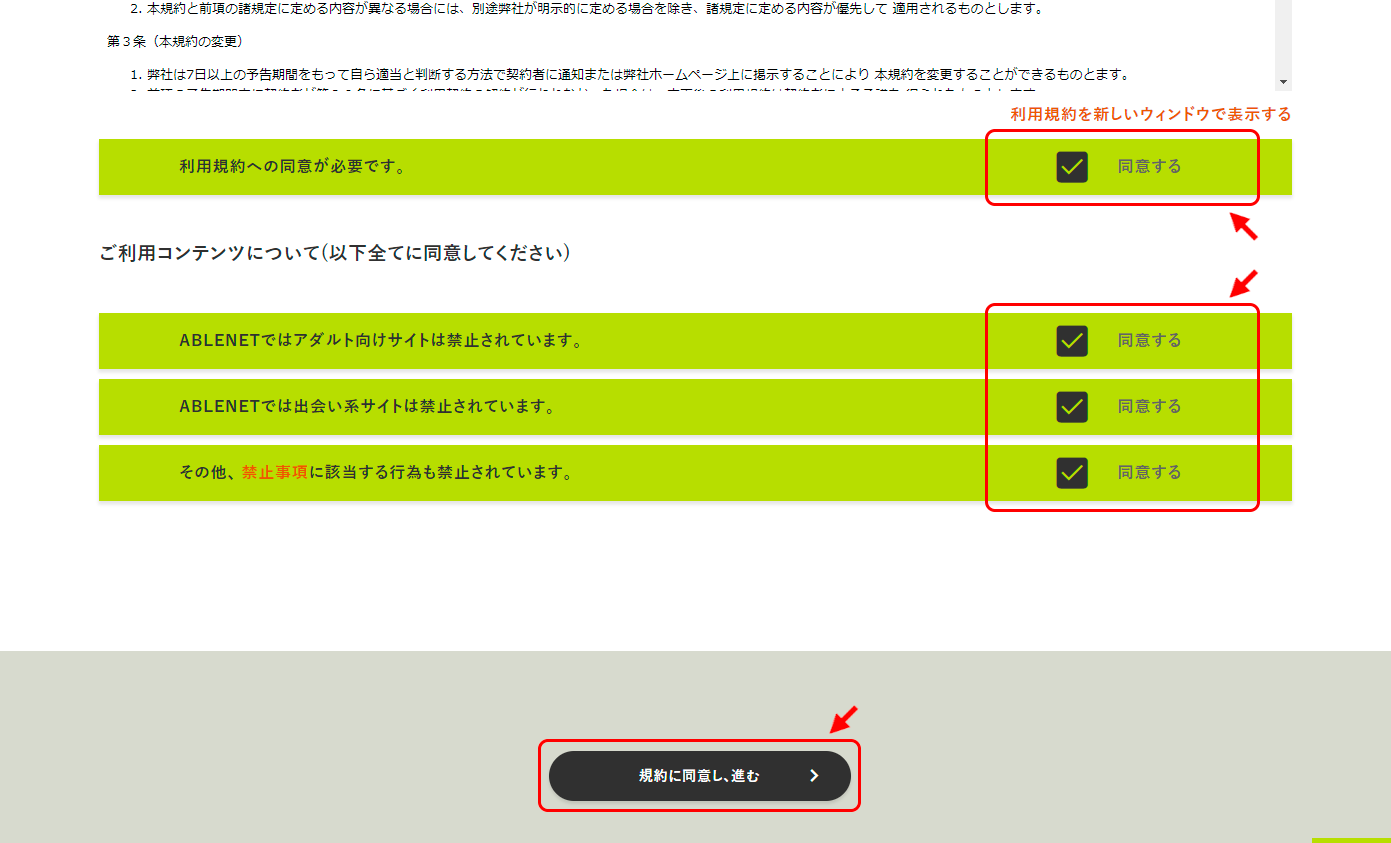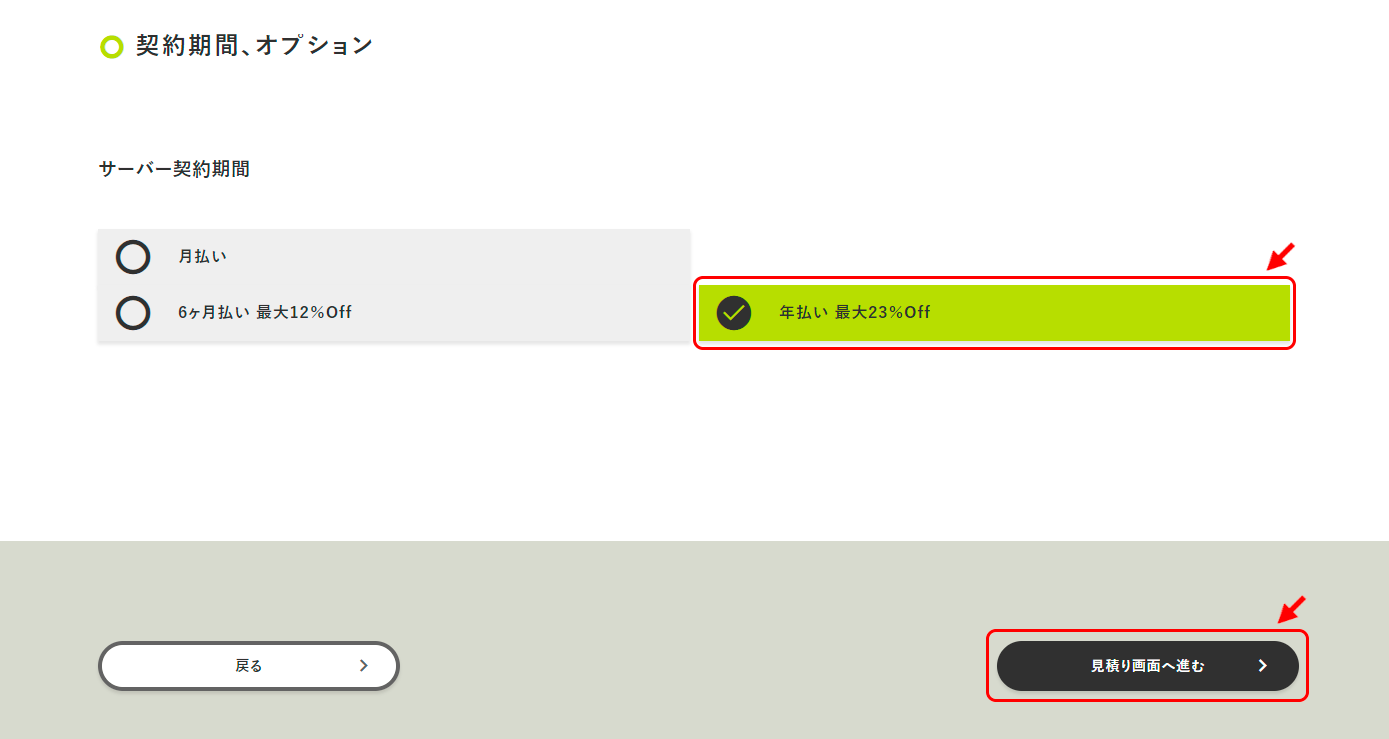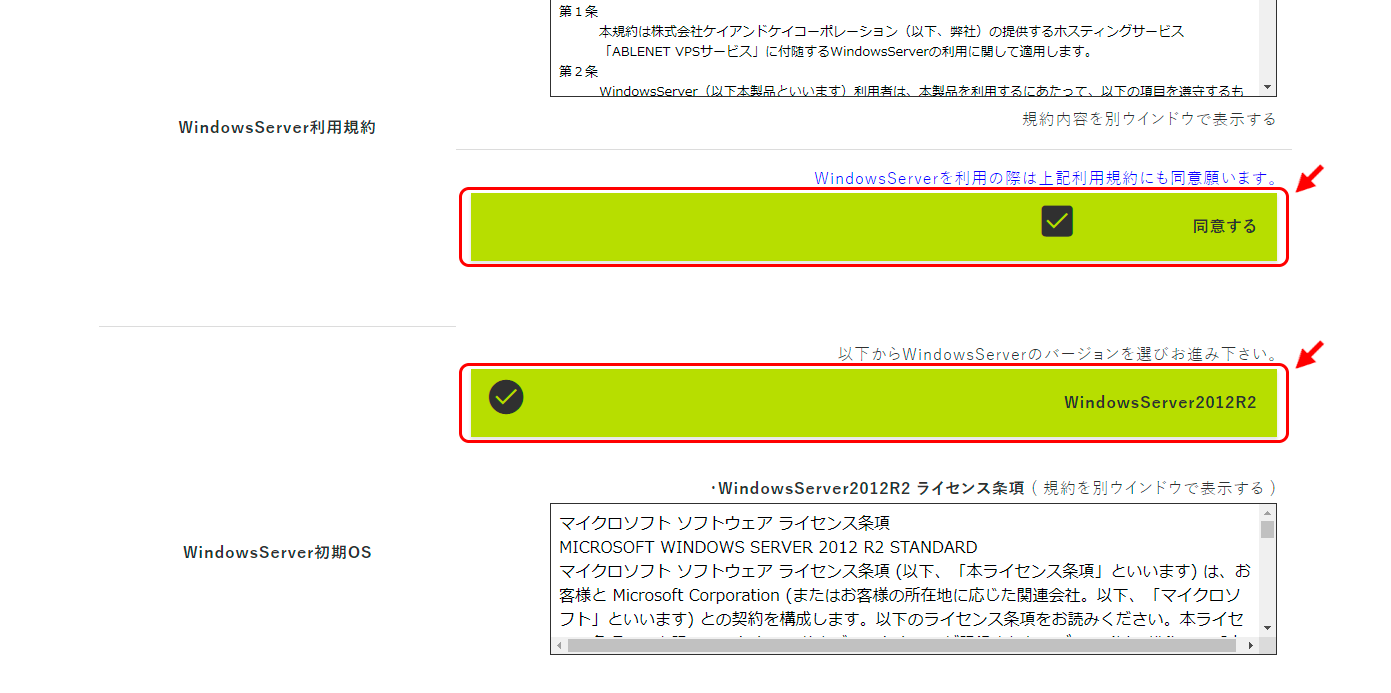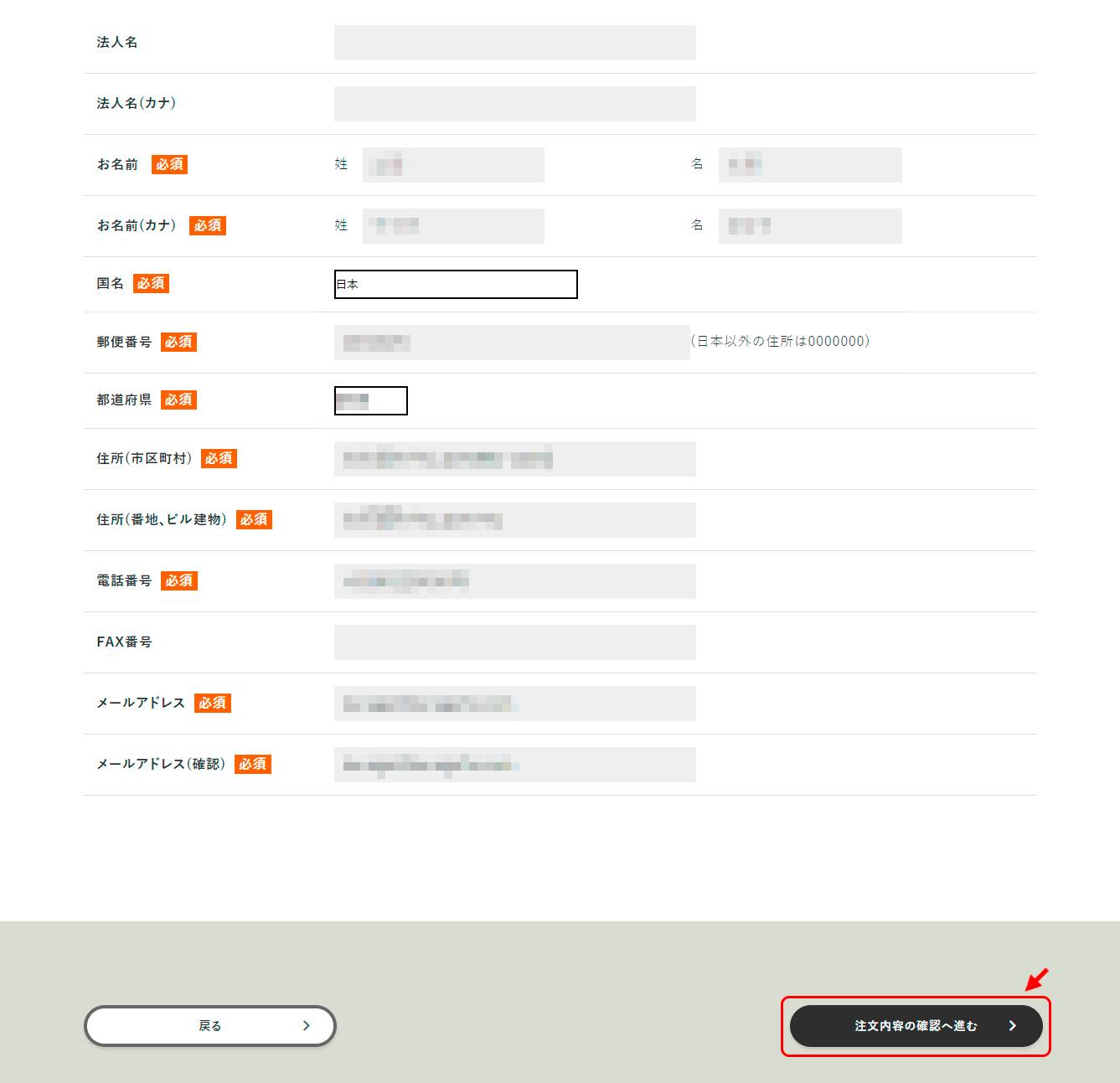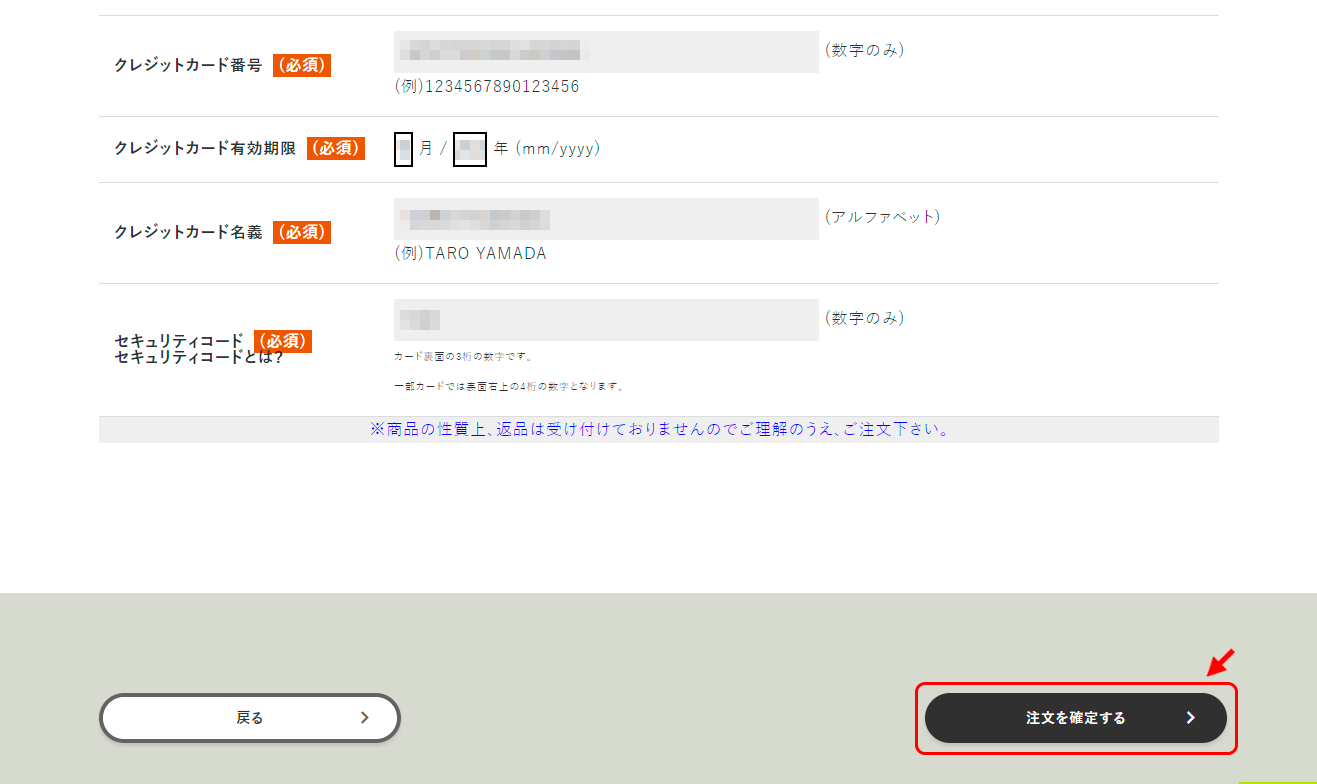おすすめVPS「ABLENET」申し込み方法
先に簡単にVPSの説明も載せておきます。(。・ω・。)
VPSとは
FXの自動売買を始めようと思うと、基本PCを24時間つけっぱなしになるので、
VPS(バーチャル・プライベート・サーバ)の導入を考えると思います。
自動売買自体はVPSを導入しなくても出来ますが、自動売買を行っているPCで他の作業してる最中にPC落ちました。。
なんてことが起こらないように、そのPCで他の負荷のかかる作業をするのはやめておいた方がいいです。
なら初めからFX専用のPCがあった方がいいのでVPSの出番です!
VPS(バーチャル・プライベート・サーバ)
バーチャル・プライベート・サーバ(仮想専用サーバ、英語:virtual private server、略称:VPS)とは、一台の物理的なサーバコンピュータ上で仮想的なサーバコンピュータを何台も起動する技術(仮想機械; Virtual Machine)によってつくられた仮想的なサーバコンピュータである。
VPSは、ホスティングサーバ(レンタルサーバ)事業者のサービスの一つとしても提供されている。これらのサービスは、上記の技術を用いることで、管理者権限が付与される自由度の高い専用サーバを、従来的な専用サーバよりも大幅に安い価格で契約者に提供することを可能にしている。
VPS(仮想専用サーバ)は、物理的なサーバを一台占有する「専用サーバ」に比べて処理能力は劣るものの、構成の自由度は専用サーバとほぼ変わらない。
(引用:ウィキペディア)
簡単に説明すると、ネット上にFX専用のPCを1台借りるイメージです。分かりにくいですかね?(;・∀・)
こんな感じのイメージです↓
ネット上のFX専用のPCに自分が持っている各デバイス(PC、スマホ、タブレットなど)からアクセスして操作します!
なので、そういったサービスを展開するレンタルサーバー事業者のVPSサービスを利用することで、
ネット上に自分のFX専用のPC環境を作ることが出来ます!
おすすめVPS「ABLENET」
VPSを導入しようとするとレンタルサーバー業者をどこにしよう?となるわけですが、レンタルサーバー事業者もいろいろあります。
僕はXM、お名前.com![]() 、
、ABLENETの3つに絞って、最終的にはABLENETにしました!
簡単に比較しておきます。
XMを候補に入れた理由
XMはブローカーですが、ある条件を満たせば無料でVPSを借りられます!
とはいってもXMと提携しているBeeksFX社のVPSを借りることになるのですが。
XMでVPSを無料で借りる条件
1. 口座残高が5,000ドル以上
2. 毎月の取引量が5Lot以上
上記条件を満たしていれば無料でVPSを借りることが出来ます。
満たしていない場合は、月額28ドルかかります。
他にも、国内サービスより優れいるところもあるのですが、ここでは割愛。
無料の条件を満たしていなければ結局月額28ドルかかるので、
今後もしXMで取引をしなくなった場合の事を考えると、
もっとコスパのいいところでブローカーとは切り離して考えた方がいいかなと思いXMはやめました。
ABLENETとお名前.comの比較
今後EAが増えるかもしれないことを踏まえて1GBと2GBのプランでの比較になります。
| ABLENETとお名前.comの料金比較 | |||||
|---|---|---|---|---|---|
| VPS業者 | メモリ | ディスク容量(SSD) | 月払料金 | 年払料金 | |
| ABLENET | 1GB | 60GB | 1,981円/月 | 1,600円/月 | |
| お名前.com | 1GB | 50GB | 2,400円/月 | 2,160円/月 | |
| ABLENET | 2GB | 120GB | 2,553円/月 | 2,077円/月 | |
| お名前.com | 2GB | 100GB | 4,660円/月 | 4,185円/月 | |
上の表の通り、ABLENETの方が断然安いです!
メモリ2GBのプランになると尚更安いです!
動作に関しても安定しているようなので、それなら安い方がいいですしね!
ちなみにお名前.comは電話サポートがあったりで、ABLENETにはないメリットもありますが、
有名な業者だけに動作が不安定などの情報もあり、
今後EAが増えた時にメモリを増やしたプランに変更することになったら、なおさらVPSにかかる値段は安い方がいいので!
と言うことで僕はコスパの良いABLENETでVPSを契約することにしました!
ただ正直なところ価格以外多少の違いはあるにせよどちらでも問題なく動くとは思います。。笑
ちなみにメモリ1GBのプランでMT4は4つくらいまで、
EAは1つのMT4に3つくらいまで、合計で10個くらいに抑えておけば安定して稼働できるようです。
安定して稼働させるには、MT4もEAも少ないに越したことはないですけどね。
もっと多くのEAを動かしている方もいるようですが、あんまり無理して動作が不安定になっても困りますしね。
現時点で僕はMT4を4つとEAを6個動かしていますが、特に問題なく使えています。(2018年12月時点)
たまにVPSのMT4で裁量で売買の操作などもしますが、基本的には自分のPCにインストールしてあるMT4やスマホのMT4を操作しています。
問題なく使えるとはいえVPSなので、自分のPCにインストールしているMT4よりスムーズには動きませんからね。。
もう少しEAが増えることになったら2GBプランも考えようかなとは思っていますが、
リスクを分散させるなら別にもうひとつ1GBプランを契約するか、もうひとつはXMやお名前.comで契約するのもありかと思います。
ということで前置きが長くなりましたが、ABLENETの申し込み方法です!( ・`ω・´)
おすすめVPS「ABLENET」
赤い枠の部分をクリックします!
進んだ画面を少し下へスクロールして、プランを選択します。
ここでは僕も契約している「Win1 SSDプラン」で進めていきます!
赤い枠の「Win1」をクリックします!
■サービスプラン
Win1
※メモリ1GBのプランになります。
メモリ2GBで申し込む場合は「Win2」プランを選択してください。
※WinプランではなくVPSプランを選択して、WindowsServerオプションをつける方法もありますが、僕は設定が楽なWinプランにしました。
■ストレージ
SSD
ストレージは「HDD」と「SSD」を選択できます。
※「HDD」を選択する場合は、キャンペーンで初期費用無料です。(2019年6月時点)
「SSD」は初期費用が\1800 (税込\1944)かかりますが、僕はSSDの方がサクサク動くので「Win1 SSDプラン」にしました!
■お支払方法
クレジットカード試用期間あり
※お支払方法を選択します。
試用期間ありにすると最大10日間の試用期間がついてきます。
■利用規約
利用規約を確認して、4か所のチェックボックスをチェックしたら、
「規約に同意し、進む」をクリックします。
契約期間、オプション ページに来ますので、契約期間を選択します。
■サーバー契約期間
年払い最大23%OFF
※1年自動売買続けるか分からない方や、他の業者も試したいと思っている方は、
割高になりますが「月払い」にするのもありかと思います!
僕は「年払い最大23%OFF」にしました!
「見積もり画面へ進む」をクリックします。
お見積もりを表示 ページに来ますので、以下部分を選択します。
■WindowsServer利用規約
規約を確認して「同意する」にチェック
■WindowsServerのバージョン
WindowsServer2012R2
「申込者情報の入力へ進む」をクリックします。
お申込者情報ページ に来ますので、お申込者情報を入力します。
入力したら「注文内容の確認へ進む」をクリックします。
お申込み情報 ページに来ますので、内容を確認してクレジットカード情報を入力します。
入力したら「注文を確定する」をクリックします。
これで申し込みは終了です!
「お申込み受付けお知らせ」というメールが届きます。
「インストールを完了してお渡しするため、30~90分、状況によってはそれ以上を要する場合がございます。」
と、メールに書いてあるのでしばらく待ちます。
しばらくすると「VPS(Winプラン)設定完了通知/試用について」というメールが届きます。
以上でABLENETのVPS契約は完了です!
お疲れ様でした!!ヽ( ´∇`)ノ
次は、VPSに接続してMT4をインストールします!